Si alguna vez has querido planificar un viaje o marcar un recorrido personalizado en un mapa, Google Maps y Google Earth te ofrecen herramientas sencillas para hacerlo.
Ya sea que necesites una ruta para una caminata, una carretera panorámica o un área de interés, estas plataformas te permiten dibujar líneas, medir distancias y guardar mapas personalizados.
A continuación, te explicamos cómo puedes crear tu propia ruta de viaje paso a paso, tanto en Google Maps como en Google Earth, para que puedas explorar el mundo a tu manera.

Cómo crear una ruta en Google Maps
Google Maps es la opción ideal para planificar rutas de viaje en auto, bicicleta o a pie. Permite personalizar recorridos y guardarlos para usarlos más tarde.
Pasos para crear una ruta en la computadora
- Abre Google Maps en tu navegador web
- En la barra de búsqueda, ingresa el punto de partida.
- Haz clic en Indicaciones y escribe el destino final.
- Si necesitas agregar más paradas, haz clic en Agregar destino y añade los puntos intermedios.
- Para modificar la ruta, simplemente haz clic y arrastra la línea azul del recorrido hasta el trayecto deseado.
- Una vez configurada la ruta, puedes guardarla o compartirla con otras personas.
Cómo personalizar una ruta en el celular

Si prefieres usar Google Maps desde tu smartphone, también puedes crear rutas desde la app:
- Abre la aplicación de Google Maps.
- Pulsa en Indicaciones y selecciona el punto de partida y destino.
- Agrega paradas si es necesario.
- Personaliza la ruta y guárdala en tu cuenta de Google para consultarla más tarde.
Cómo compartir tu ruta personalizada
Si deseas compartir el recorrido con amigos o usarlo en otro dispositivo:
- En computadora: Haz clic en el botón Compartir y copia el enlace.
- Envíalo por correo, WhatsApp o redes sociales.
- En celular: Presiona el menú de opciones y selecciona Compartir ruta.
- Genera un enlace o un código QR para compartirlo.
Consejo: También puedes descargar los mapas para usarlos sin conexión si viajas a una zona sin señal de internet.
Cómo crear rutas personalizadas en Google Earth

Si necesitas un mapa más detallado o quieres marcar áreas específicas, Google Earth es la mejor opción.
Cómo dibujar una ruta o área de interés
- Abre Google Earth en tu computadora.
- Busca la ubicación donde deseas trazar la ruta.
- En la parte superior, haz clic en Agregar una ruta o un polígono.
- Para dibujar la línea, haz clic en un punto de inicio y arrastra el cursor hasta el punto final.
- Una vez terminado, haz clic en Listo.
Dato útil: Después de crear una ruta, puedes medir distancias y áreas exactas.
Cómo guardar y descargar mapas en Google Earth

Si quieres conservar una imagen de tu ruta o marcar lugares importantes en el mapa, puedes guardar la información siguiendo estos pasos:
En Windows y Linux:
- Abre Google Earth y encuentra la ubicación deseada.
- En el menú superior, selecciona Archivo > Guardar > Guardar imagen.
- Elige la carpeta donde deseas almacenarlo y haz clic en Guardar.
En Mac:
- Abre Google Earth y selecciona la zona a guardar.
- Ve a Archivo > Guardar > Guardar imagen.
- Asigna un nombre al archivo y guárdalo en la carpeta elegida.
Cómo grabar y reproducir recorridos en Google Earth
Si quieres llevar tu experiencia un paso más allá, Google Earth permite grabar recorridos en video para compartirlos con otros.
Cómo grabar un recorrido:
- Abre Google Earth.
- Haz clic en Agregar > Viaje o en el ícono de grabación en la barra superior.
- Presiona Grabar/Detener para iniciar la grabación.
- Navega por los lugares que quieras incluir en el video.
- Cuando termines, guarda el recorrido en tu computadora.
Consejo: Puedes agregar narraciones o modificar la velocidad del viaje para hacerlo más atractivo
Últimas Noticias
Descubre cómo sacar el máximo partido a tu cuenta de Steam con esta guía práctica
La plataforma sumó recientemente cuatro juegos gratuitos que se pueden incorporar a la biblioteca personal de manera permanente

Si una página web termina en .html significa que es una estafa: verdad o mentira
Evaluar la seguridad de una dirección web requiere analizar otros factores como la legitimidad del dominio y la presencia de protocolos de protección
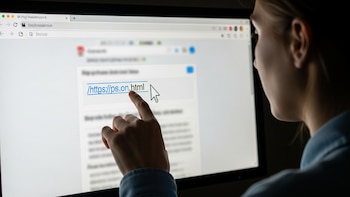
Top 5 de las peores carreras universitarias para estudiar en 2026, según los líderes de la IA en el mundo
Jensen Huang, CEO de Nvidia; Sam Altman, creador de ChatGPT; y Bill Gates, cofundador de Microsoft, han lanzado predicciones sobre el futuro del mercado laboral

Celulares para los abuelos, se controlan a distancia para que usen WhatsApp, YouTube, Uber y más
Estos dispositivos también cuenta con herramientas de seguridad y localización para proteger a esta población
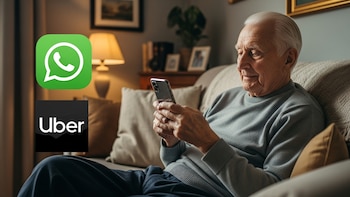
Así puedes rastrear un AirTag perdido desde Android, iPhone o PC usando Google Chrome o más buscadores
La integración con Find My y la compatibilidad con Android, PC y tablets amplían la utilidad de estos dispositivos





